ESP8266 - Luftfeuchtigkeitssensor - LCD
Dieses Tutorial zeigt Ihnen, wie Sie den ESP8266 verwenden, um Temperatur und Luftfeuchtigkeit vom DHT22-Sensor zu lesen und diese auf einem LCD mit I2C anzuzeigen.
Erforderliche Hardware
Oder Sie können die folgenden Kits kaufen:
| 1 | × | DIYables Sensor-Kit (30 Sensoren/Displays) | |
| 1 | × | DIYables Sensor-Kit (18 Sensoren/Displays) |
Über DHT22 und LCD
Wenn Sie mit dem DHT22-Temperatur-Feuchtigkeits-Sensor und dem LCD (einschließlich Pinbelegung, Funktionsweise und Programmierung) nicht vertraut sind, können Ihnen die folgenden Tutorials helfen:
Verdrahtungsdiagramm
ESP8266 – DHT22 und LCD-Verdrahtungsdiagramm
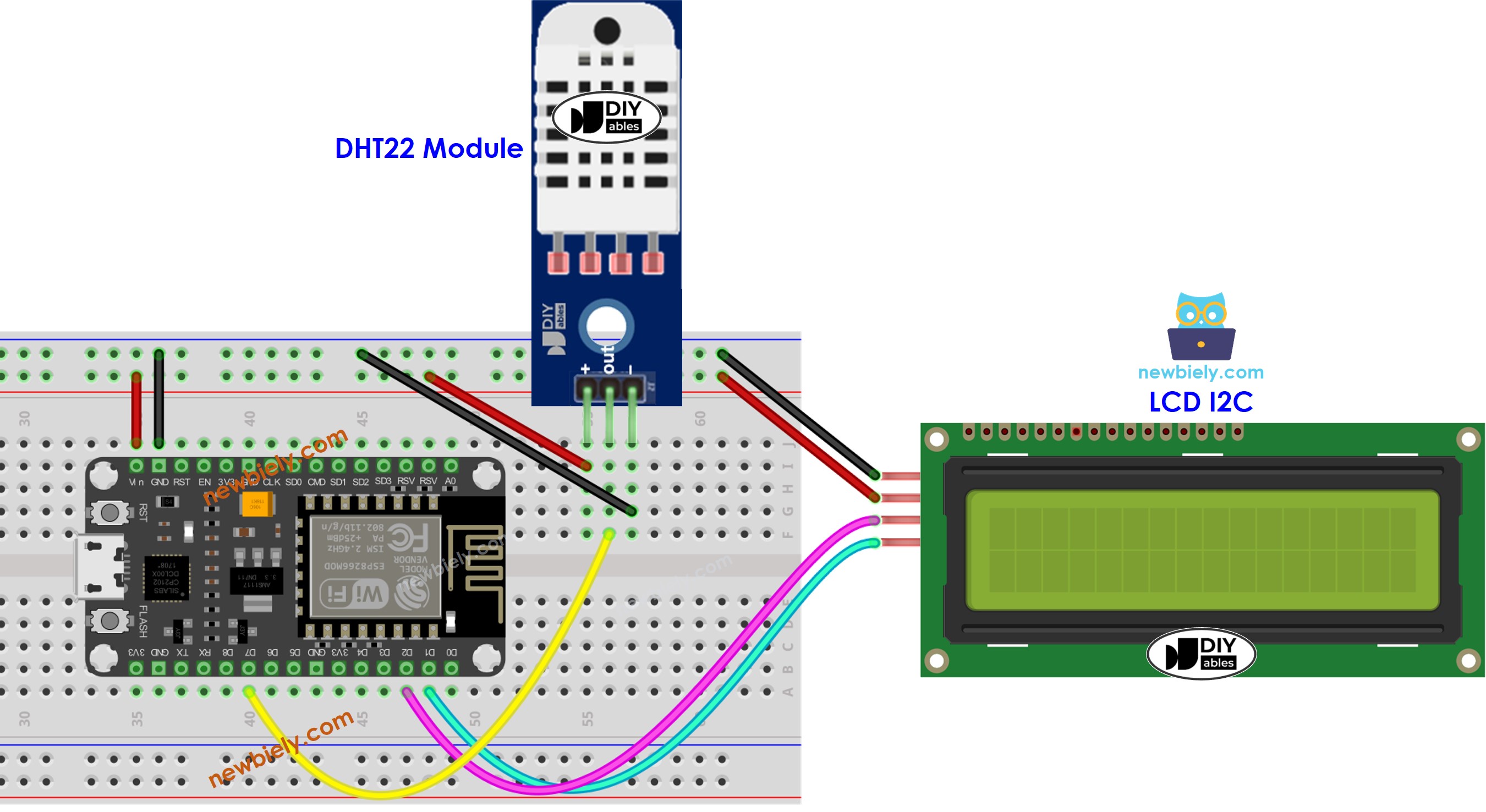
Dieses Bild wurde mit Fritzing erstellt. Klicken Sie, um das Bild zu vergrößern.
Weitere Informationen finden Sie unter ESP8266-Pinbelegung und wie man ESP8266 und andere Komponenten mit Strom versorgt.
ESP8266-Code - DHT22-Sensor - LCD I2C
※ Notiz:
Die I2C-Adresse des LCDs kann je nach Hersteller variieren. In unserem Code haben wir 0x27 verwendet, wie vom Hersteller DIYables angegeben.
Schnelle Schritte
Um mit dem ESP8266 in der Arduino-IDE zu beginnen, befolgen Sie diese Schritte:
- Schau dir das Tutorial Wie man die Umgebung für ESP8266 in der Arduino-IDE einrichtet an, falls du ESP8266 zum ersten Mal verwendest.
- Verbinde die Bauteile gemäß dem Diagramm.
- Verbinde das ESP8266-Board über ein USB-Kabel mit deinem Computer.
- Öffne die Arduino-IDE auf deinem Computer.
- Wähle das richtige ESP8266-Board aus, z. B. (NodeMCU 1.0 (ESP-12E Modul)), und den jeweiligen COM-Port.
- Schließe ein USB-Kabel vom ESP8266 an den PC an.
- Öffne die Arduino-IDE und wähle das richtige Board und den richtigen Port.
- Klicke auf das Bibliotheken-Symbol in der linken Leiste der Arduino-IDE.
- Suche nach „DHT“ und finde die Adafruit DHT-Sensor-Bibliothek.
- Klicke auf die Installieren-Schaltfläche, um die Installation abzuschließen.
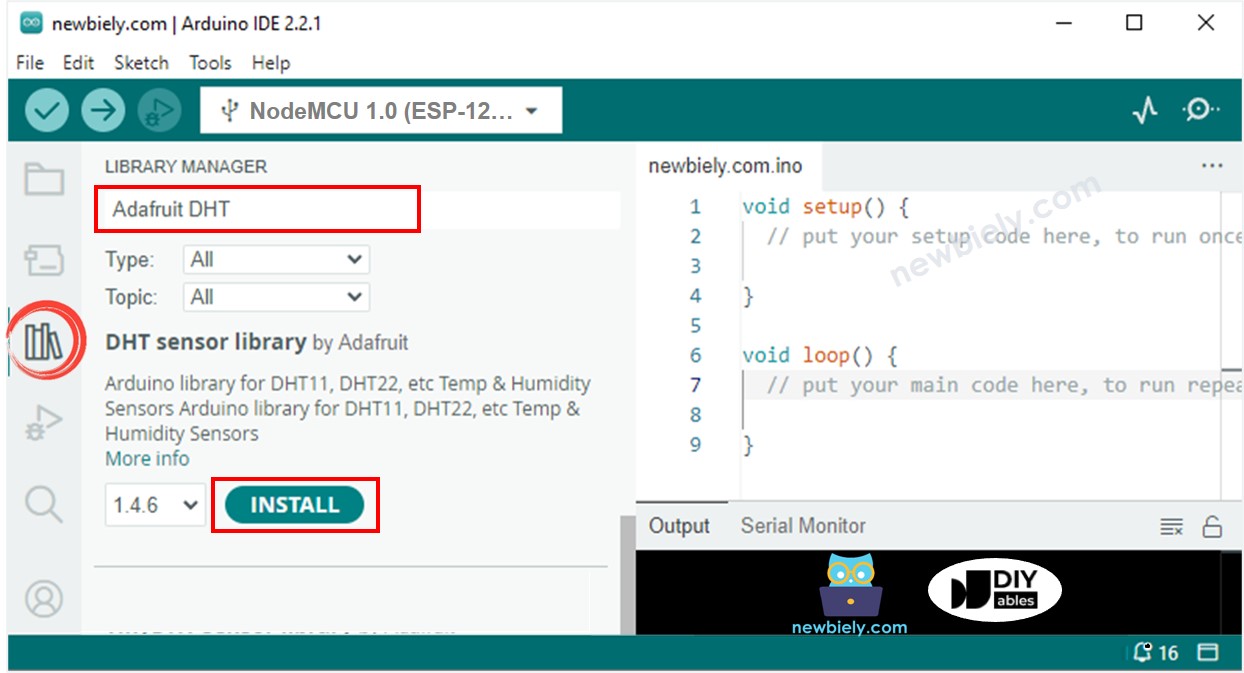
- Sie werden aufgefordert, weitere Bibliotheksabhängigkeiten zu installieren.
- Klicken Sie auf die Schaltfläche Alle installieren, um alle erforderlichen Bibliotheken zu installieren.
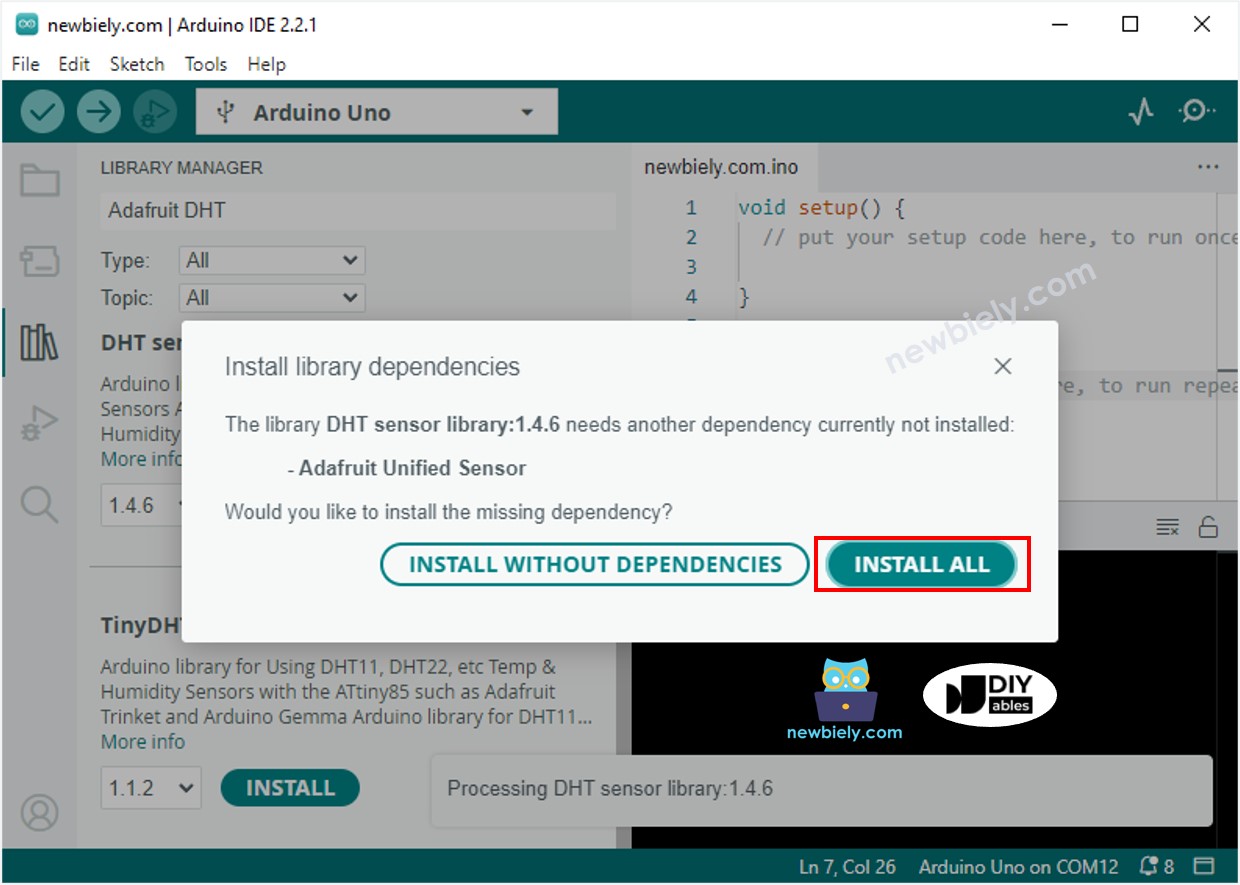
- Suchen Sie nach “LiquidCrystal I2C”, dann finden Sie die von Frank de Brabander erstellte LiquidCrystal_I2C-Bibliothek.
- Klicken Sie auf die Install-Schaltfläche, um die LiquidCrystal_I2C-Bibliothek zu installieren.
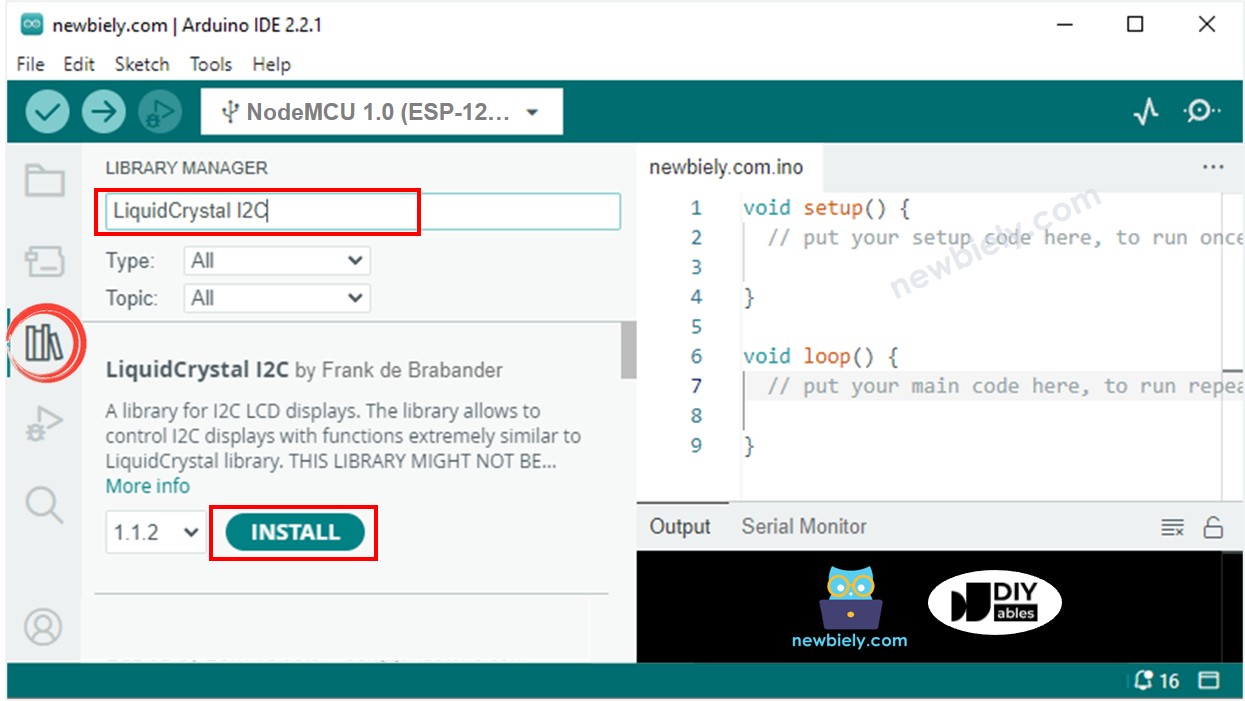
- Kopiere den obigen Code und öffne ihn mit der Arduino-IDE.
- Klicke auf die Hochladen-Schaltfläche in der Arduino-IDE, um den Code zu kompilieren und auf den ESP8266 hochzuladen.
- Ändere die Temperatur der Umgebung rund um den Sensor.
- Sieh dir die Ergebnisse auf dem LCD an.
Wenn das LCD nichts anzeigt, schauen Sie sich Fehlerbehebung beim LCD I2C zur Hilfe an.
Video Tutorial
Wir erwägen die Erstellung von Video-Tutorials. Wenn Sie Video-Tutorials für wichtig halten, abonnieren Sie bitte unseren YouTube-Kanal , um uns zu motivieren, die Videos zu erstellen.
